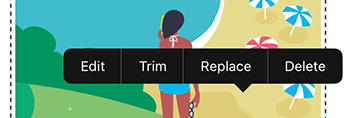編輯GoDaddy Studio版本的影片
新增影片後,您可以編輯影片大小,旋轉,長度等等。
- 登入您的GoDaddy Studio帳戶。
- 捲動至您的專案,然後選取您想編輯的專案。
- 選取您要編輯的影片。
- 要編輯影片,在右側的選單中,您可以: 您也可以直接在畫布中變更影片的大小或位置。您的變更會立即套用,無須儲存專案。
- 要調整影片的起點和終點,請在畫面上方選取
 修剪。將時間指標的開始點(左側)和結束點(右側)拖曳到您希望影片開始和結束的畫面中,然後點選「修剪影片」 。
修剪。將時間指標的開始點(左側)和結束點(右側)拖曳到您希望影片開始和結束的畫面中,然後點選「修剪影片」 。
- 要取代影片,請在畫面上方選取
 取代並用您的電腦上傳影片,或從我們的圖庫中選取影片。
取代並用您的電腦上傳影片,或從我們的圖庫中選取影片。
相關步驟
- 要在影片中新增文字,形狀,圖形及其他元素,請按照說明在影片中新增圖層。
- 準備就緒後,即可將GoDaddy Studio專案匯出成影片。